11 trucos para el Samsung Galaxy S6 Edge
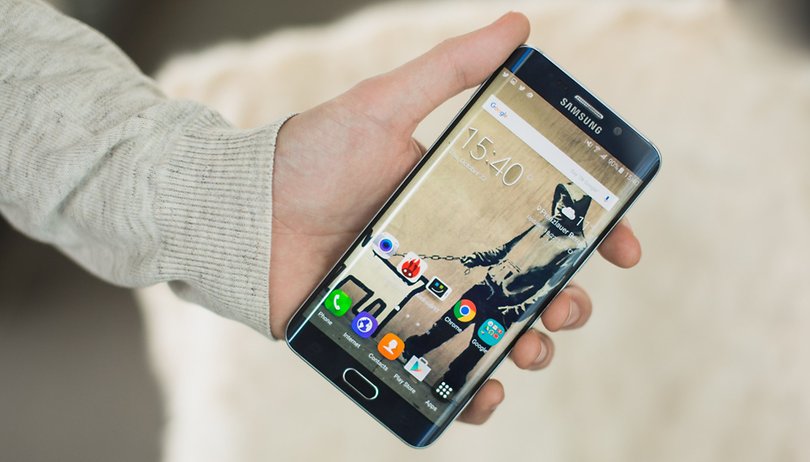

El Samsung Galaxy S6 Edge es la nueva apuesta de Samsung por la innovación y la elegancia. Este smartphone presenta un diseño espectacular y en su interior se esconden un par de funciones muy interesantes. Si estás pensando en adquirir este smartphone te conviene echar un vistazo a los siguientes consejos y trucos para conocer mejor sus posibilidades.
Estos trucos son sencillos y muy útiles para que puedas aprovechar al máximo el rendimiento del Samsung Galaxy S6 Edge.
1. Rechazar llamadas con el sensor cardíaco
La pantalla curvada del Galaxy S6 Edge nos permite ver si recibimos una llamada, incluso cuando el teléfono está boca abajo. Para ello hace uso de lo que han llamado 'Iluminación de Edge', dentro del menú 'Pantalla Edge' en la configuración general del teléfono. Si no podemos responder la llamada, podremos rechazarla colocando el dedo sobre el sensor de ritmo cardíaco.
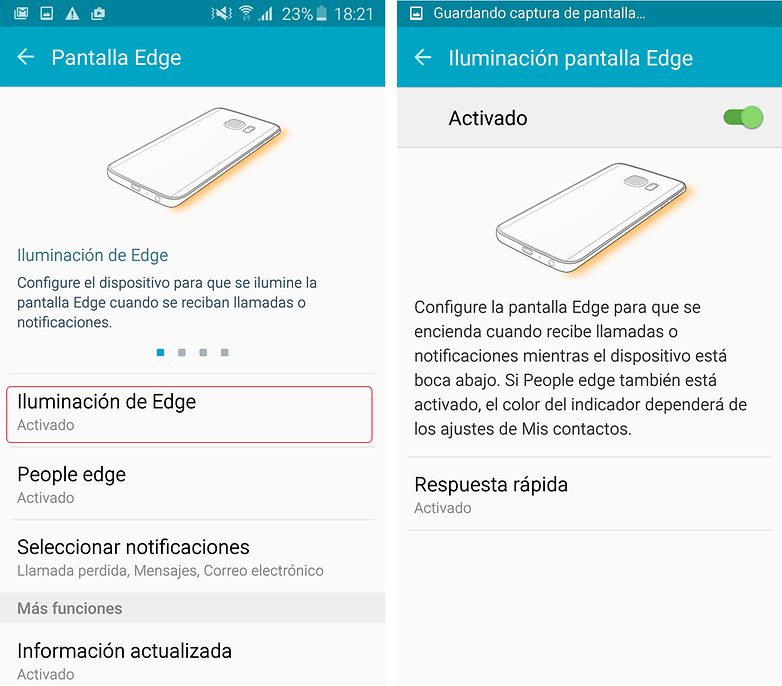
2. Localizar el teléfono
Toda precaución es poca si hemos adquirido un Samsung Galaxy S6 Edge. Es un teléfono bueno, bonito pero no barato así que Samsung ha incluido un servicio especial para sus usuarios, el Find My Mobile. Para activarlo simplemente vamos a Ajustes > Pantalla bloqueo/seguridad > Find My Mobile.
Tenemos que registrar una cuenta en Samsung y activar los controles remotos y el servicio de ubicación de Google. De este modo podremos rastrear nuestro teléfono, bloquearlo, eliminar los datos de forma remota, activar el modo de emergencia e incluso hacerlo sonar.
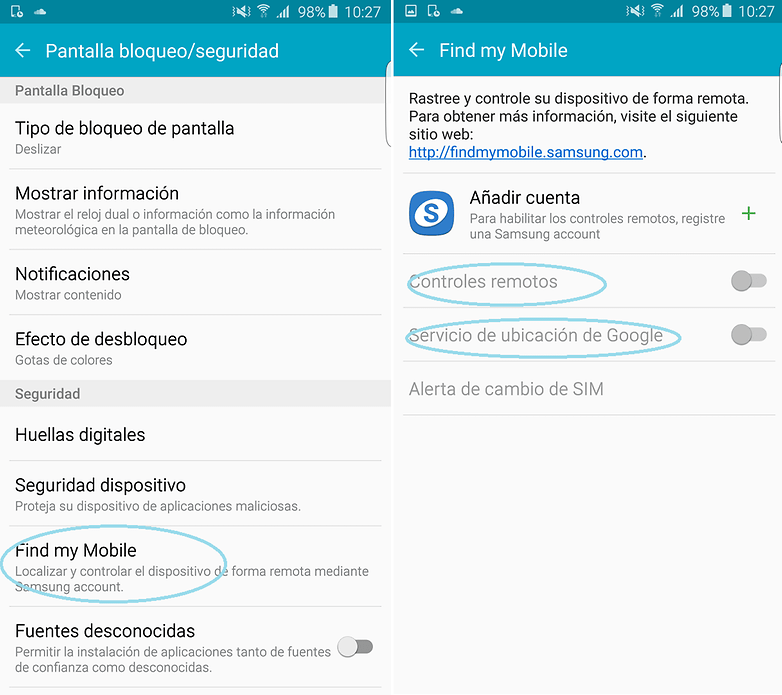
3. Inhabilitar aplicaciones preinstaladas
Una de las cosas más molestas con las que nos encontramos en el Samsung Galaxy S6 Edge+ es su bloatware. Montones de aplicaciones que probablemente usaremos una o ninguna vez en nuestra vida. Muchas compañías no permiten desinstalar estas apps pero, al menos, podemos inhabilitarlas para que no aparezcan y no se ejecuten en segundo plano. Para ello vamos a Ajustes > Aplicaciones > Administrador de aplicaciones.
Una vez aquí seleccionamos la opción que indica TODO, allí elegimos la aplicación que queremos inhabilitar y pulsamos sobre Desactivar. De este modo las apps dejan de actualizarse y de consumir recursos de nuestro teléfono.
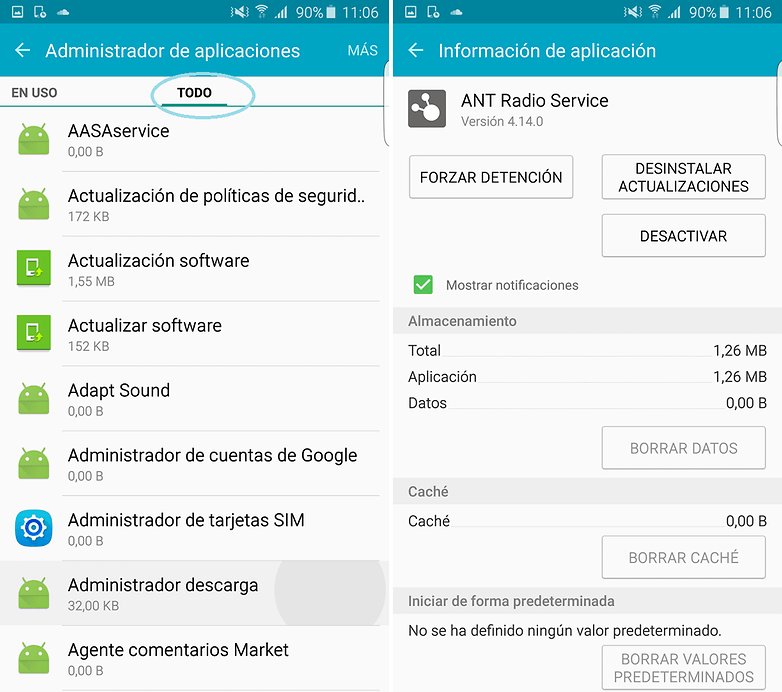
4. Aumentar almacenamiento
El Samsung Galaxy S6 Edge no tiene la opción de añadir una tarjeta micro SD pero podemos aumentar su almacenamiento de otras maneras. El Edge+ es compatible con USB OTG. Este tipo de memorias USB tiene una clavija mini USB para usarlo con tu smartphone. E incluso puedes conectarlo con una microSD. Una opción muy económica para ganar espacio de almacenamiento.
5. Pantalla para zurdos
Si eres zurdo no desesperes porque podrás tener acceso a todas las funciones desde el lado izquierdo de la pantalla. Por defecto, el Samsung Galaxy S6 selecciona el lado derecho de la curva como pantalla activa, pero se puede cambiar de una forma muy sencilla. Solo tienes que ir a Ajustes > Pantalla Edge > Posición de pantalla Edge, allí encontrarás la posibilidad de elegir entre 'Lado izquierdo' o 'Lado derecho'.
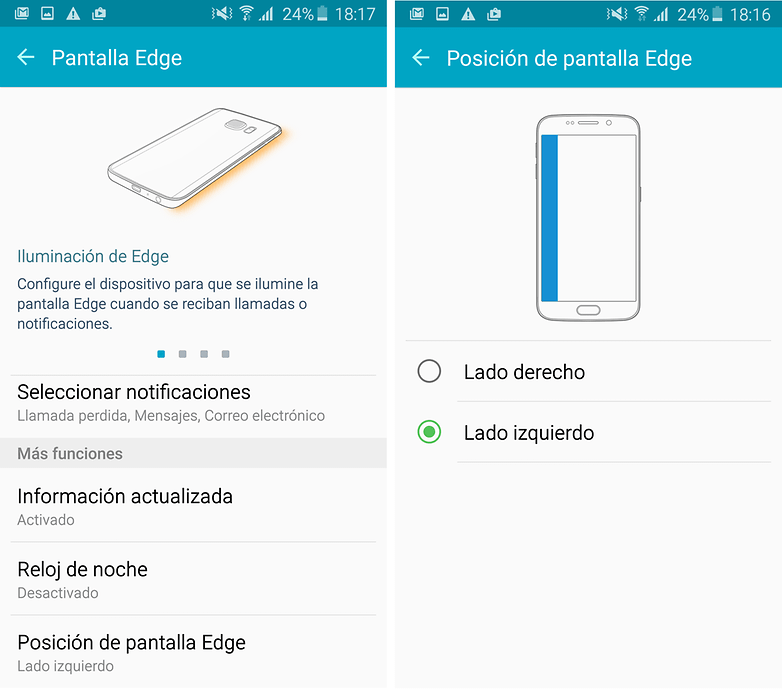
6. Respuesta Rápida
Podemos enviar un mensaje automático a la persona que nos está llamando para hacerle saber que somos conscientes de su llamada, pero que no hemos podido atender. Por defecto, nos aparece el siguiente mensaje "Ahora no puedo responder a su llamada. Le responderé lo antes posible. Enviado desde mi Galaxy S6 edge", pero siempre podremos cambiarlo por el que más nos guste a través de Ajustes > Pantalla Edge > Iluminación Edge > Respuesta rápida.
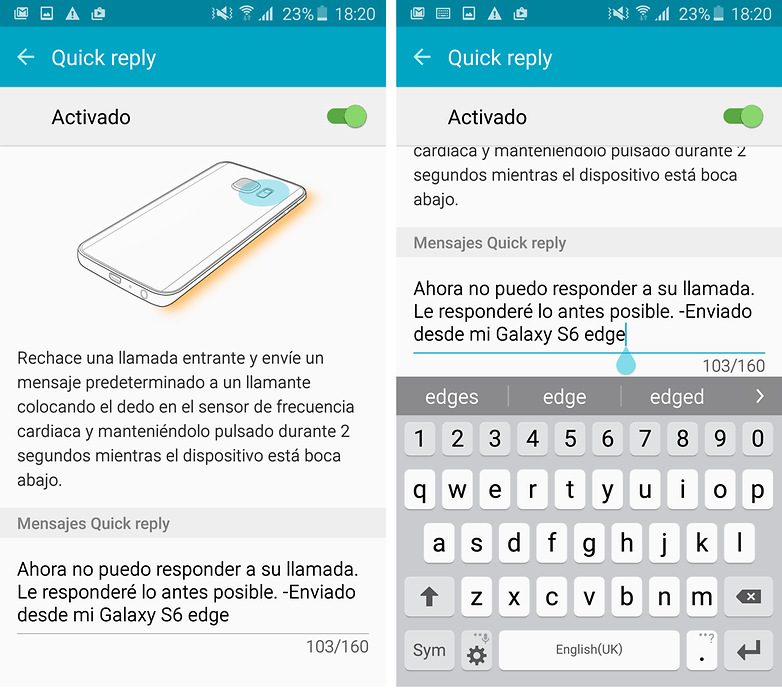
7. People Edge
Muy unido a lo que acabo de mencionar está People Edge. Por resumirlo de alguna manera, podríamos decir que hace exactamente lo mismo que el punto número dos, pero con la posibilidad de que asignemos colores concretos a una lista de contactos preferentes.
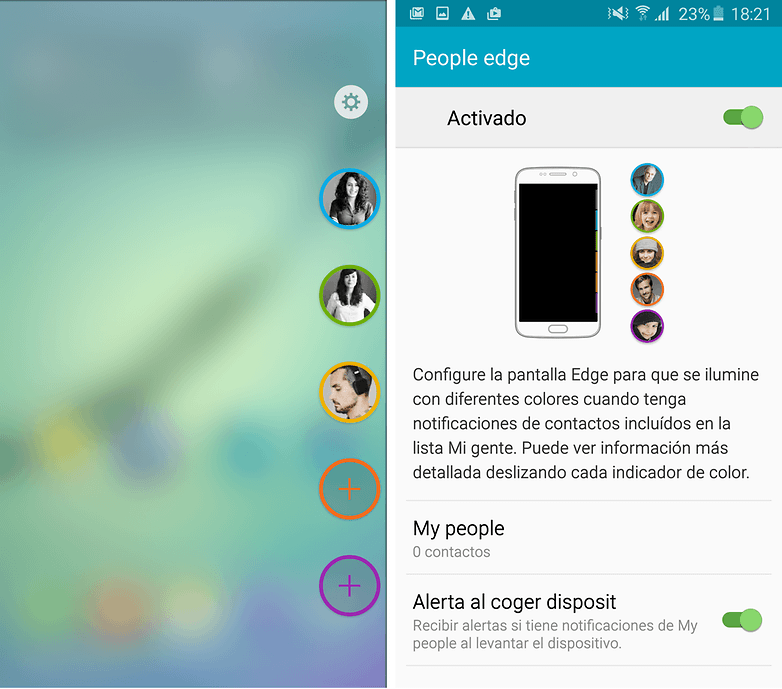
Los contactos estándar tiene asignado el tono naranja, pero en nuestra lista VIP podremos elegir entre los siguientes colores. Encontraremos acceso a People Edge desde una pestaña transparente en la parte superior de la pantalla curva o desde Ajustes –> Pantalla Edge –> People Edge.
8. Cambiar el color de los contactos
Por supuesto, también podremos cambiar el color de los mismos de una forma muy sencilla. Solo hay que ir a Ajustes –> Pantalla Edge –> People Edge –> My People. Allí podremos tanto añadir contactos como cambiar el color asignado.
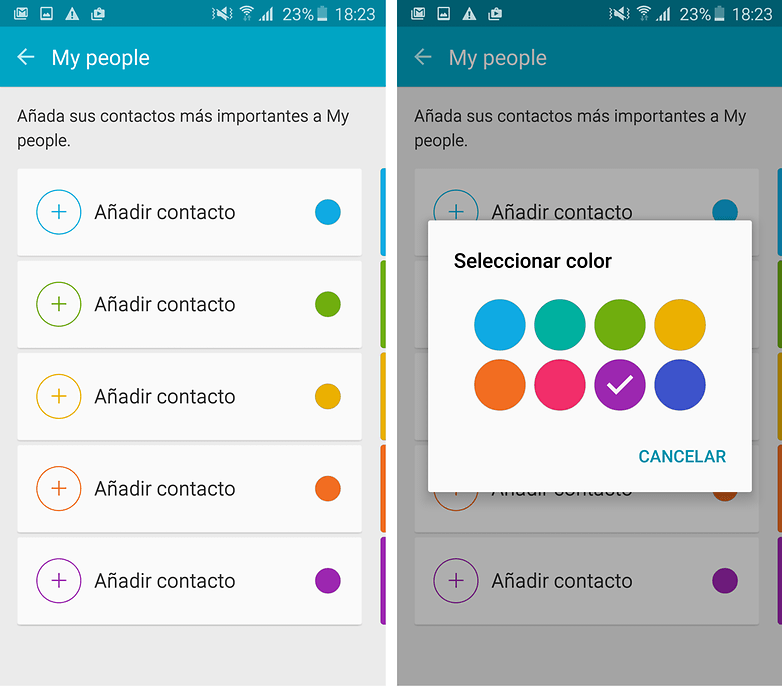
9. Cambiar el orden de los contactos
Algo que descubrí de casualidad y que me ha resultado bastante sencillo, pero útil al mismo tiempo es que, obviamente, también es posible cambiar el orden de estos contactos importantes. Este cambio de orden también influye en un cambio de ubicación. Me explico: su pestaña y, por tanto, la pestaña que nos informará de llamadas perdidas u otras notificaciones cambiará de posición a lo largo del lateral de la pantalla curva.
Si queremos cambiar la posición de un contacto solo hay que mantener pulsado sobre su círculo y desplazarnos a la posición deseada.
10. Acceso rápido a notificaciones y noticias
Con la pantalla apagada del S6 Edge también tendremos acceso a nuestras notificaciones o feeds de redes sociales, por ejemplo. Para acceder a esta información solo tenemos que deslizar el dedo por el latera hacia arriba y abajo en un movimiento muy rápido. En el momento que aparezca el contenido podremos movernos entre las tarjetas con deslizamientos hacia la izquierda o derecha.
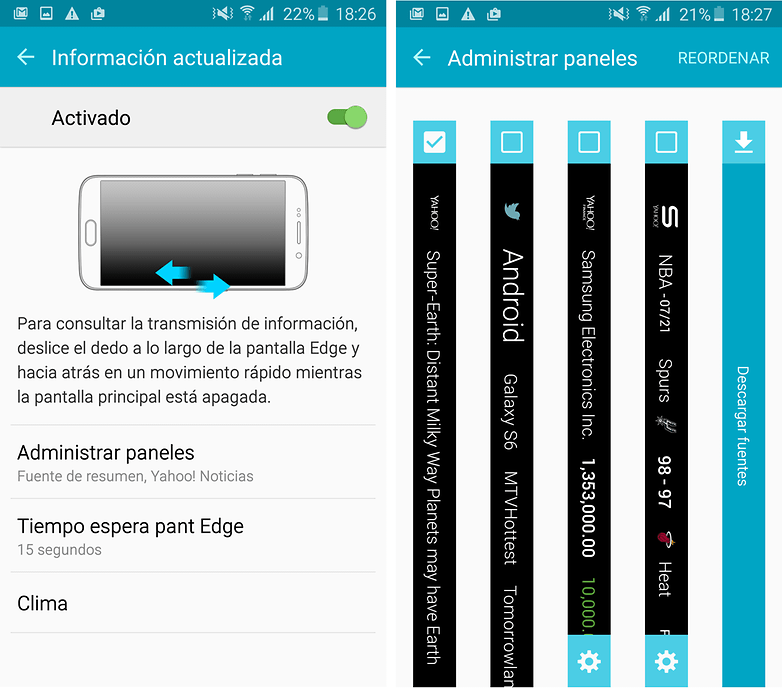
Para activar estas notificaciones y noticias nos dirigiremos a Ajustes –> Pantalla Edge –> Información actualizada. En la sección de administrar paneles podremos determinar qué y de qué fuente queremos que aparezca la información, por ejemplo, de Twitter, resultados deportivos, etc. Si no nos gustan las opciones, siempre podremos descargar más.
11. Reloj de noche
Esa opción, al igual que la anterior ya se encuentran en el Note Edge. El reloj de noche nos va a permitir utilizar nuestro Galaxy S6 Edge como un reloj de mesita de noche. Activaremos esta opción en Ajustes –> Pantalla Edge –> Reloj de noche.
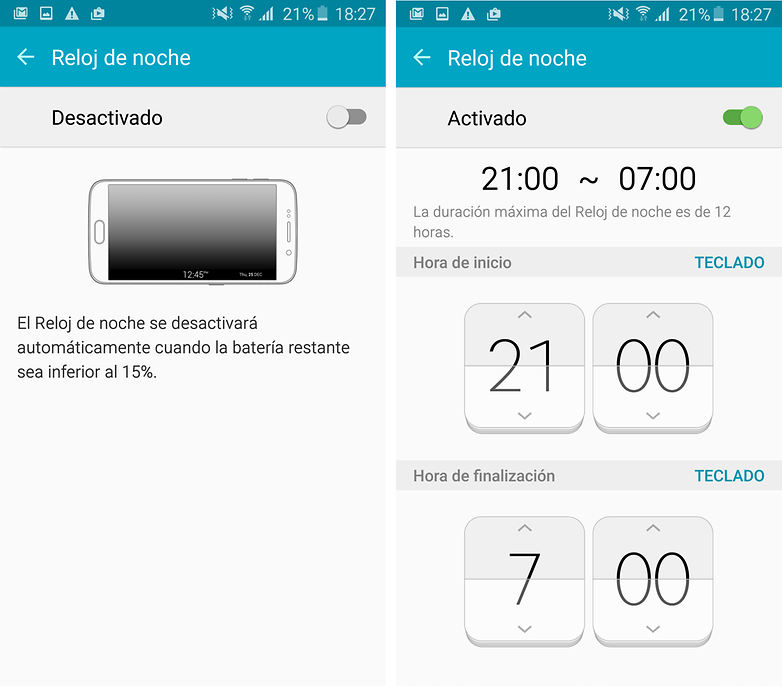
A través de ella haremos que ese lateral de pantalla muestra información de la hora, así que como del día o del tiempo meteorológico sin que apenas consuma batería. Esto es posible porque la pantalla se mantiene apagada en su totalidad y dicha información aparece de una forma tenue.
Por supuesto, este smartphone incorpora los clásicos trucos de los smartphones Samsung como la posibilidad de configurarlo en escala de grises para ahorra batería o las funciones de 'Movimientos' que nos permitirán realizar una llamada acercando el smartphone al teléfono, entre otras cosas.
¿Conoces algún truco más que deba estar en esta lista? ¡Déjalo en comentarios y difunde tu sabiduría!








Tengo un Galaxy S6 edge y no puedo sincronozar mis contactos, con los contactos de Facebook, que debo hacer para que se sincronicen nuevamente
como defino el numero para la llamada directa del s6 edge. la activo en movimientos y gestos pero no se como definir el numero. gracias
Es verdad esta noticia es super vieja
Me parece que reciclan demasiadas notas para hacerlas parecer como nuevas, esto sería válido siempre y cuando ofrecieran una actualización del artículo, pero esta noticia la publicaron hace más de 1 mes y ahora sale tal cual como la primera vez...
Bueno, si los trucos de la pantalla curva no os gustaron no esperen a que mejoren en el sucesor, seguiran iguales de poco útil.
Seria una pena contarles que 7 de esos 10 trucos lo hacen casi todo los Samsung con 5.0
Ya se los hiciste saber, je je je je
si tuviera uno le sacaría todo el partido al s6 edge
Hola tengo un galaxi s6 edge y cuando le puse colores a mis contactos y me mandan msj los colores no me aparecen. Y en donde dice movimientos y gestos esta todo activado y tampoco puedo hacerlo andar. Que podré hacer?
Anto para que puedas ver los colores den el lado edge tiene que estar tu celular con la pantalla hacia abajo
a mi tb me pasa....lo de activar para q te salga más cosas en el contacto de mi People. ..solo me sale la llamada y mensaje de texto
Tengo un problema con el s5 en contactos habia la opcion de mostrar solo contactos con numero telefonicos y ahora que tengo el s6 no aparece dicha opcion y mo molesta ya que me aparecen demasiados contactos correos etc...
yo sigo estos pasos y no pasa nada porque? Ajustes –> Pantalla Edge –> Información actualizada. En la sección de administrar paneles podremos determinar qué y de qué fuente queremos que aparezca la información,
Valencia chupame la tendencia
La verdad muy buen equipo, pregunta hay algún programa que pueda centralizar mis cuentas de correo, algo como el BlackBerry Hub, gracias
Hola,
TE recomiendo leer este artículo:
http://www.androidpit.es/mejores-aplicaciones-correo-electronico
Un saludo
Buenas curiosidades nos trae este Galaxy S6 Edge, aunque para ser sincero me gusta más el Galaxy Note Edge con su pantalla curva que trae funciones curiosas y útiles.
gracias
Hola Valentino!
Me alegra saber que te ha sido útil :)
De verdad es tremendo aparato!!! Lastima que en mi país esta tecnología sea tan costosa e inexistente! Vzla